如何选择几何形状
在模型构建过程中,有很多要点,您需要选择模型中的几何形状。在co188金宝搏优惠msol多物理学中®,有许多工具,功能和功能使您能够有效地进行这些选择。本文向您展示了如何使用各种方法选择几何形状。
基本的几何选择
观看并关注第一个带有练习文件的视频,该视频涵盖以下内容:
- 鼠标图形选择简单几何或单个实体的窗口
- 鼠标滚动轮按钮达到内部几何实体
- 这图形窗户工具栏快速选择多个实体
- 这选择列表用于复杂几何形状的窗口
- 这设置窗口工具栏可复制和粘贴几何实体的列表,从一个节点的设置到另一节点
- 从色带中添加物理节点的预选
图形窗口上下文菜单
通过图形窗口使您可以选择模型几何形状,然后将设置应用于选择。这是通过图形窗口上下文菜单。它使您可以简单,轻松地将功能或操作添加到预先选择的几何形状中。创建几何学的选择,然后访问和使用图形窗口上下文菜单涉及以下步骤:
- 右键单击图形窗口并初始化新选择
- 选择所需的几何实体
- 右键单击图形再次访问选择上下文菜单并进行选择
此方法简化并简化了选择,并与文章开头和教程视频中的上述选择方法一起使用。这图形窗口上下文菜单在许多建模工作流程中工作时都可以使用,包括定义,几何,网格,材料和物理。
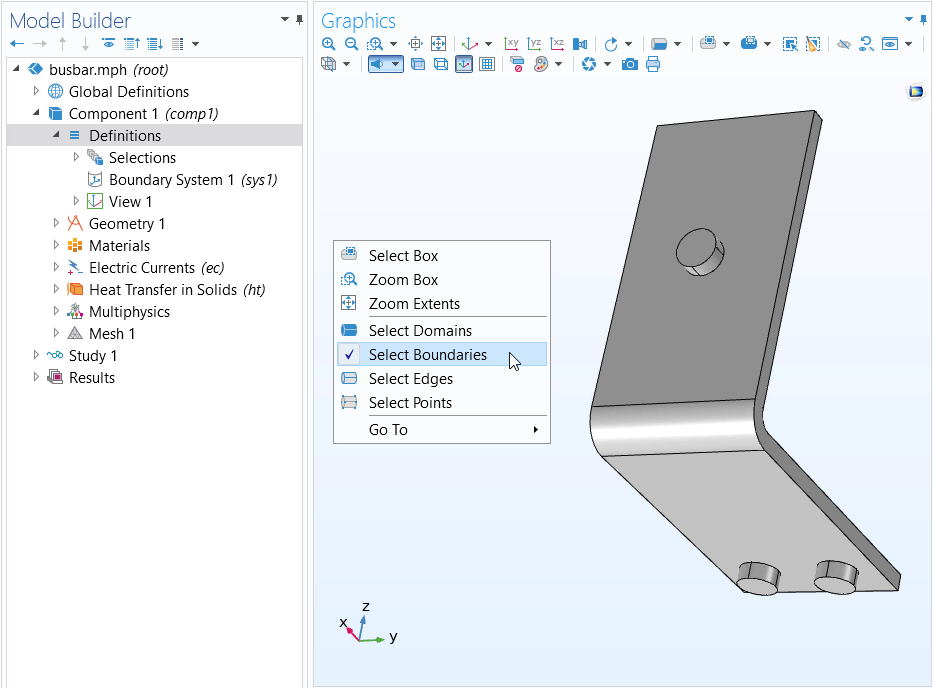
右键单击图形窗口提供了一个菜单,您可以通过该菜单初始化新选择。
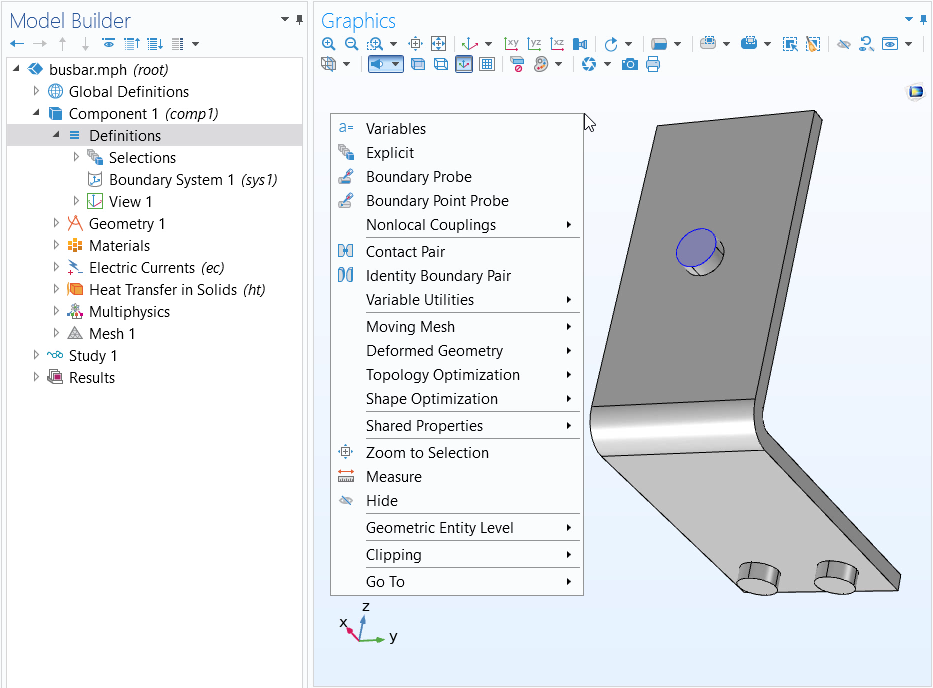
选择几何形状(在这种情况下为边界)后,再次右键单击图形窗口提供了添加的上下文菜单定义选择的功能,例如探针。
用几何标签识别几何实体
了解模型中所有几何实体的编号,并在其各自的部分上显示数字,这是有用的。图形窗户。这使您能够确切确切选择要选择的几何部分并确认选择。观看下面的视频,并与您自己的模型或母线模型中的电加热在应用程序库中。此视频中显示的功能包括:
- 这选择列表窗口,该窗口根据“几何实体级别”按钮显示了几何标签的列表图形窗户
- 这显示几何标签复选框,该复选框显示了您所有模型的几何实体的编号图形窗户
与comso188金宝搏优惠l多物理学一样®6.0,您可以将鼠标悬停在几何上图形窗口和相关的几何标签将自动显示在图形窗户。使用几何形状时,将显示几何对象的标签,而不是域,边界,边缘或点号。您可能会禁用此功能显示有关悬停的信息与图形交互页面中的复选框一起找到喜好对话框。
 悬停在钛螺栓上
光标徘徊的几何实体的几何标签以红色文本显示。
悬停在钛螺栓上
光标徘徊的几何实体的几何标签以红色文本显示。
基于选择状态的几何实体颜色显示
您会注意到图形窗口,所选几何形状上显示的颜色更改。模型中几何实体上显示的颜色表示您当前选择的任何节点的选择状态。这为您提供了添加,删除,已包含或省略的几何形状的交互式视觉显示,以选择任何建模功能,工具或操作。
隐藏或显示几何实体
有时,当您以3D显示几何形状时,您可能必须隐藏边界甚至整个域,才能仔细查看内部发生的事情,尤其是在没有选择线框渲染的情况下。一个常见的例子是一个复杂的模型几何形状,周围有空气域 - 空气通常由有限的盒子表示。可能会有机会,当您设置结果时,您不想看到盒子。
在其他时候,您可能需要一个显示组件几何形状内部部分的视图。coms188金宝搏优惠ol多物理学®图形工具提供了几种隐藏模型部分的方法。我们将继续使用看法节点,您可以选择隐藏对象或实体。
首先创建一个新的看法通过右键单击节点定义节点,然后选择看法。然后,右键单击新添加的看法节点,然后选择隐藏几何形状选项。
注意:隐藏几何形状选项隐藏了由几何特征创建的几何对象或几何实体。它仅在几何学节点并影响视图几何学,,,,材料,,,,物理接口,,,,网,,,,学习, 和结果分支。
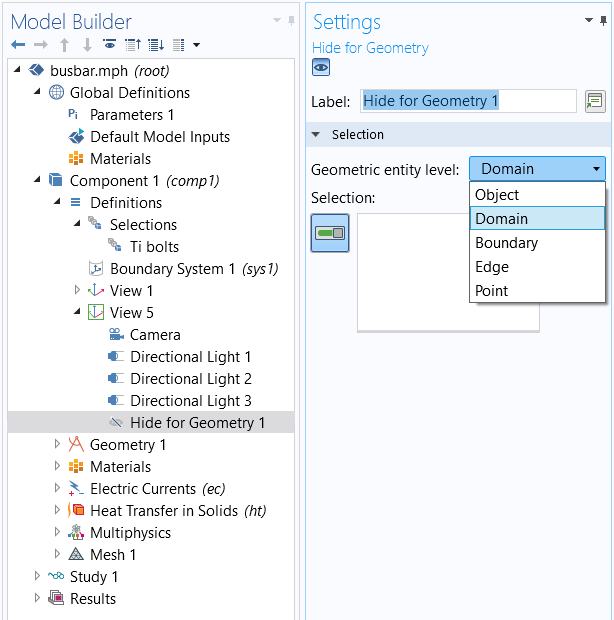
这隐藏几何形状节点和设置窗户。
例如,让我们再看母线模型。假设您想隐藏水平挤出的侧面和顶部面部之一,以便您可以看到内部的螺栓。为此,选择边界作为几何实体级别。单击您要隐藏的每个面孔以选择它们(它们会变成蓝色)。如果您单击看法节点再次,您仍然会看到该模型,但是您选择的边界现在是看不见的。
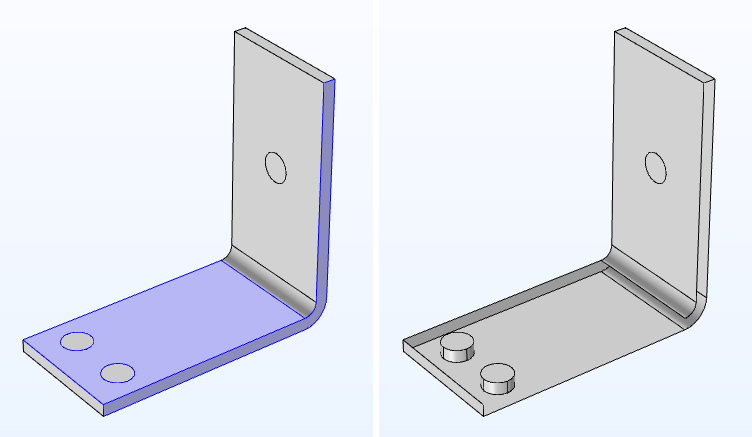
(左)和后(右)之前的几何图形的视图隐藏几何形状功能应用于选定的边界。
如果您希望结果显示此视图,请选择要将其应用于的绘图组。在下面情节设置(下图),选择您一直在工作的视图(这是我们示例中的视图5),这将导致绘图结果更新。
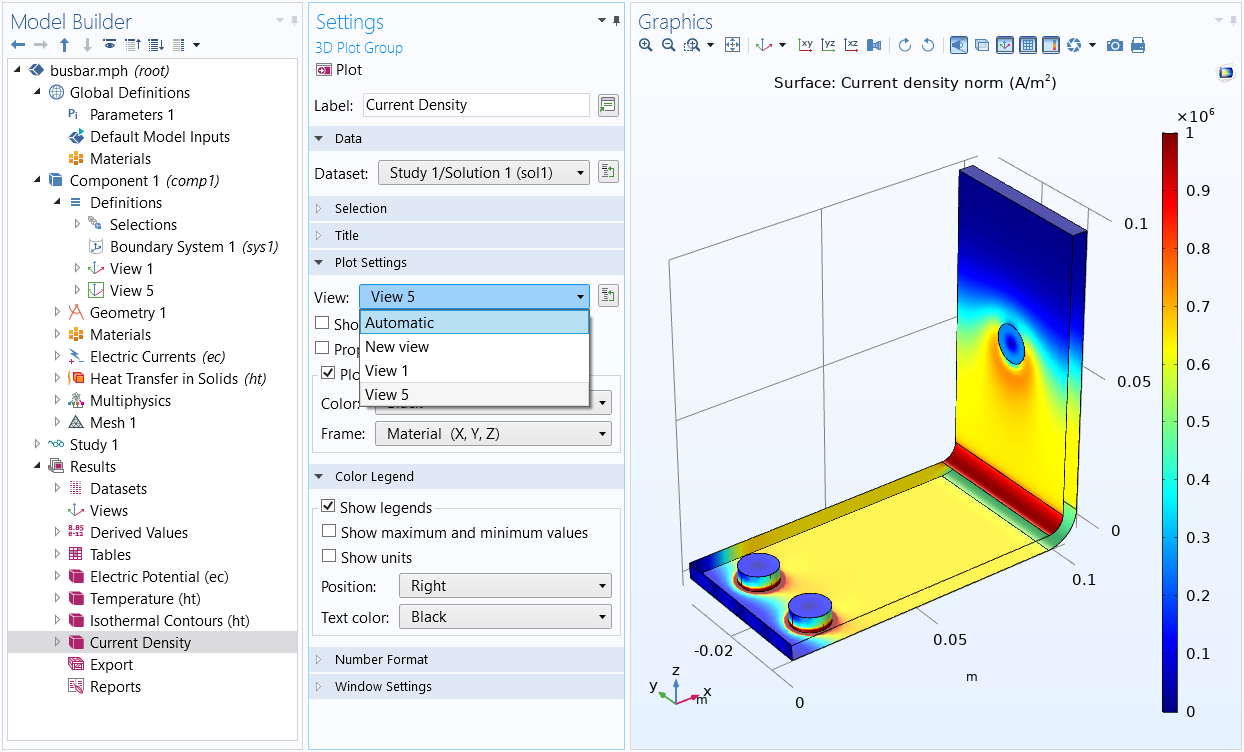 视图显示在情节组节点的设置窗户。
视图显示在情节组节点的设置窗户。
在上面的视图中,仅隐藏了边界,但是我们还可以隐藏其他几何实体,例如域,边缘甚至点!为此,您需要创建其他隐藏几何形状节点,因为您不能选择多种类型的实体来隐藏在一个节点中。观看下面的视频,并与您自己的模型或母线模型中的电加热在应用程序库中,要了解几何实体颜色在选择几何形状以及突出显示的颜色显示的意思时如何显示变化。
隐藏和显示视频示例
隐藏和展示在下面的视频中进一步列出,并包含以下功能:
- 隐藏和显示几何实体按钮图形工具栏,您可以使用该工具栏选择要隐藏的几何形状,然后在看到模型中的隐藏和未限制的几何实体之间切换
- 隐藏几何形状功能,您可以使用这些功能来自定义几何部分,当时是隐藏的。几何学节点
- 隐藏物理学功能,您可以使用这些功能来自定义几何部分,当时是隐藏的。材料,,,,物理,,,,网,,,,学习, 和结果节点
跟随您自己的模型或母线模型中的电加热在应用程序库中,学习如何在模型中显示或隐藏几何形状的一部分。
命名选择
既然您已经了解了可以使用软件中选择几何形状的多种方法和工具,则可以创建这些选定的几何实体的组,可以在整个模型设置中重新使用。我们将这些选定实体组称为命名选择。一个例子是将相关选择分组在一起并将其命名为入口。在您的建模过程中,您可以简单地选择整个入口并应用材料,物理等。还有更多选择工具来帮助您创建命名的选择,这些选择由其自己的视频覆盖。它们如下:
提交有关此页面的反馈或联系支持。
